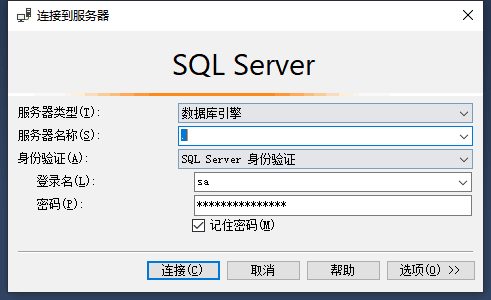1. 拉取镜像
docker pull mcr.microsoft.com/mssql/server:2019-latest
2. 查看镜像
docker images

3. 启动容器
docker run -e "ACCEPT_EULA=Y" -e "SA_PASSWORD=密码" -u 0:0 -p 1433:1433 --name mssql -v /data:/var/opt/mssql -d mcr.microsoft.com/mssql/server:2019-latest
| 参数 | 说明 |
|---|---|
| -e 'ACCEPT_EULA=Y' | 设置此参数说明同意 SQL SERVER 使用条款 , 否则无法使用 |
| -e 'SA_PASSWORD=密码' | 此处设置 SQL SERVER 数据库 SA 账号的密码 |
| -p 1433:1433 | 将宿主机 1433 端口映射到容器的 1433 端口 |
| --name mssql | 设置容器名为 mssql |
| -v /data:/var/opt/mssql | 将宿主机 /data 映射到容器 /var/opt/mssql , 方便备份数据 |
重要
Windows上的Docker主机卷映射当前不支持映射完整/var/opt/mssql目录。但是,您可以将子目录映射/var/opt/mssql/data到您的主机。
4. 检查容器是否启动
docker ps -a

检查STATUS 是不是 Up 状态,如果是 Exited 状态的话,可以尝试使用 docker logs mssql 查看日志,日志内会提供相对应的代码,以及解决链接。
微软官方-Docker环境配置SQLServer
5.测试连接
1.使用 SQL SERVER 容器自带 sqlcmd 命令行工具
docker exec -it mssql /bin/bash

如上图,这样代表是可以连接的状态。
2.使用 SSMS 连接 SQL SERVER